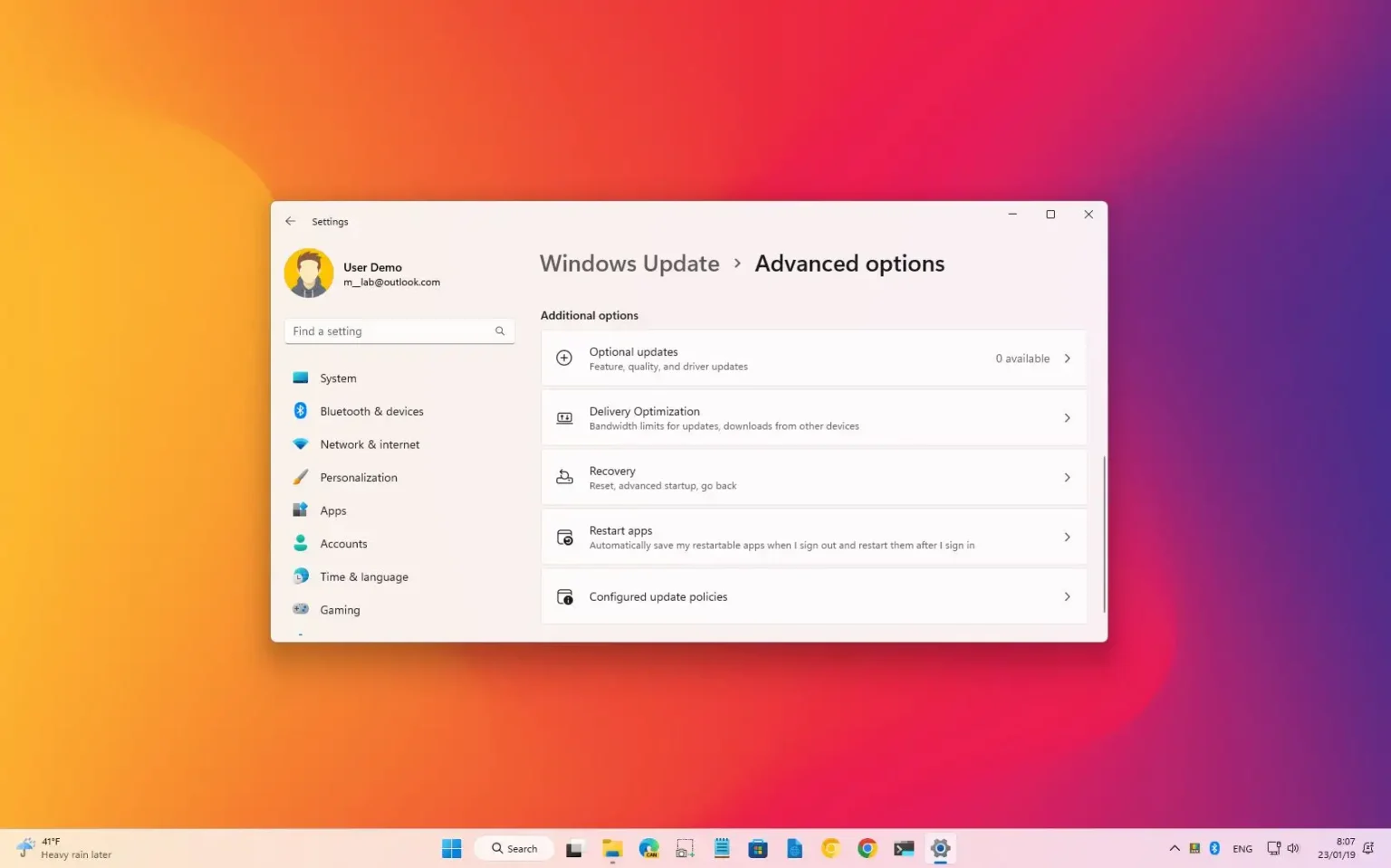Windows 11 inclut une option de téléchargement et d'installation « mises à jour facultatives » qui sont ces mises à jour qui ne sont pas requises (mais nécessaires) pour faire fonctionner correctement l'ordinateur. Il s'agit généralement de packages pour les produits Microsoft et tiers, de mises à jour de fonctionnalités, de mises à jour mensuelles facultatives (versions C et D) et de pilotes de périphériques (imprimantes, appareils photo, adaptateurs réseau, etc.).
Les mises à jour facultatives ne sont pas nouvelles pour Windows 11. L'idée de vous donner le choix d'installer ou non des mises à jour spécifiques est disponible depuis Windows 10. De plus, dans le passé, vous pouviez installer ou mettre à jour les pilotes à partir du Gestionnaire de périphériques. Cependant, l'option a été supprimée et désormais, elles ne sont disponibles qu'à partir de la page des paramètres « Mises à jour facultatives » (le cas échéant).
Dans ce guide, vous apprendrez les étapes pour installer les mises à jour facultatives sur Windows 11.
Installer les mises à jour facultatives sur Windows 11
Pour installer les mises à jour facultatives (y compris les pilotes) sur Windows 11, procédez comme suit :
-
Ouvrir Paramètres sous Windows 11.
-
Cliquer sur Windows Update.
-
Clique le Options avancées sur le côté droit.
-
Dans la section « Mises à jour supplémentaires », cliquez sur le bouton Mises à jour facultatives paramètre.
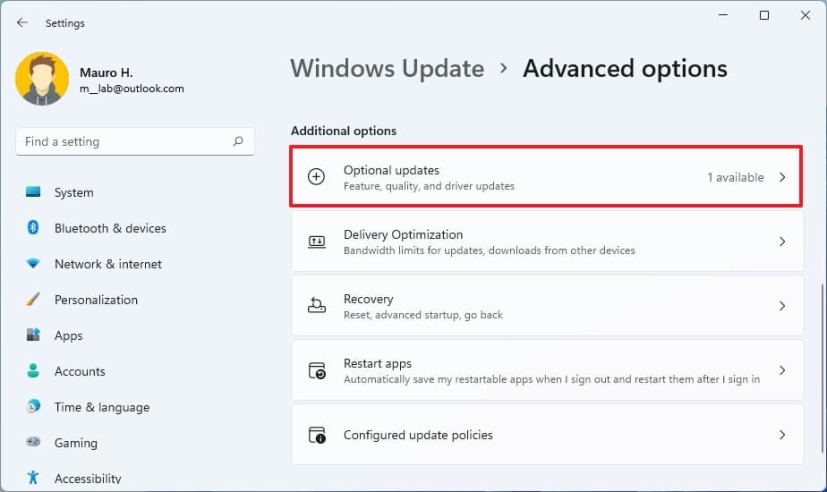
-
Sélectionnez la mise à jour ou le pilote facultatif pour Windows 11.
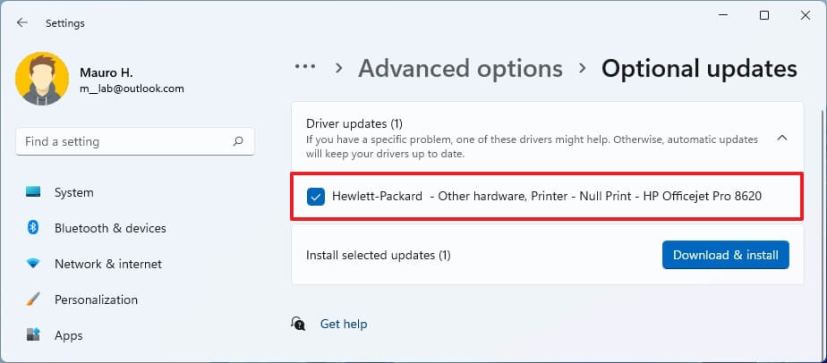
-
Clique le « Télécharger et installer » bouton.
Une fois les étapes terminées, les packages seront téléchargés et installés automatiquement sur Windows 11. De plus, selon la mise à jour, vous devrez peut-être redémarrer l'ordinateur pour que les modifications s'appliquent.
Vous verrez les mises à jour des pilotes uniquement lorsqu'elles seront disponibles pour la configuration de votre ordinateur. Sinon, ils n'apparaîtront pas sur la page. Si vous devez mettre à jour un matériel spécifique, il est préférable de consulter le site Web d'assistance de votre fabricant pour télécharger et installer les derniers pilotes.
Pourquoi vous pouvez faire confiance à Winfix.net
Je combine les connaissances d'experts avec des conseils centrés sur l'utilisateur, des recherches et des tests rigoureux pour garantir que vous recevez des guides techniques fiables et faciles à suivre. Examinez le processus de publication.